Alla webbläsare inklusive Safari på din Mac låter dig skapa bokmärken eller favoriter för att snabbt navigera till vissa sidor. Med dessa favoriter kan du effektivt besöka webbplatser utan att behöva komma ihåg hur du kom dit tidigare. Efter en lång tids användning av Safari kan du samla många bokmärken på Mac. Men för vissa bokmärkta sidor behöver du dem inte längre, eller så hade sidorna flyttats eller ändrats. Vet du hur man tar bort webbplatser från favoritfältet på Mac? Det här inlägget hjälper dig att ta bort dina favoriter från Safari och hålla listan över bokmärken korrekt. Du kan följa guiden nedan för att enkelt ta bort favoriter på Mac.
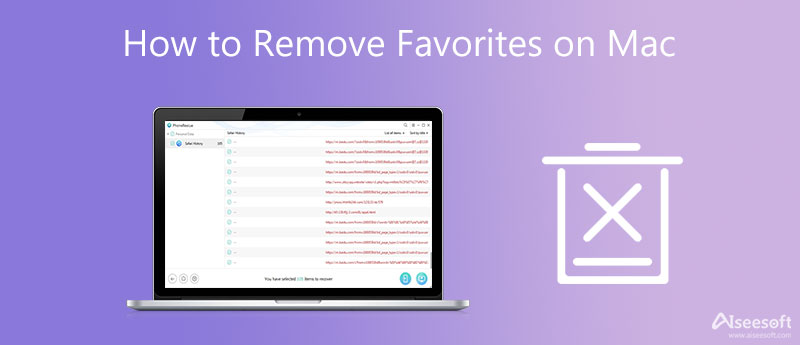
Apple erbjuder ett enkelt sätt att hantera listan över Safaris favoriter på en Mac. Följande steg visar dig hur du tar bort webbplatser från favoritfältet på din Mac.
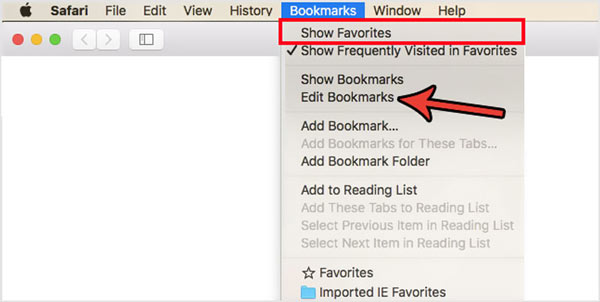
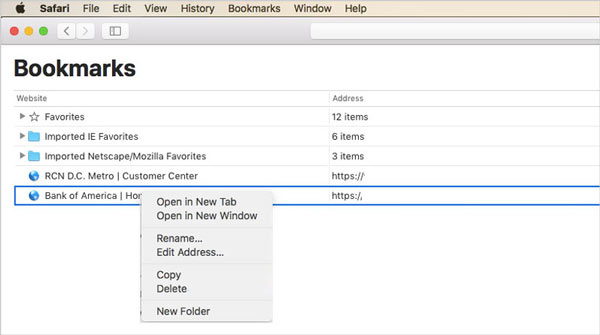
Du kan också hitta webbplatserna från Safaris bokmärkesfält på den vänstra panelen, högerklicka på bokmärket och välj sedan alternativet Ta bort för att ta bort ett bokmärke.
För att snabbt ta bort alla bokmärken och favoriter i Safari kan du välja att återställa webbläsaren Safari till dess standardinställningar. Du kan använda Rensa historik funktion för att återställa Safari-inställningar och ta bort alla favoriter på Mac.
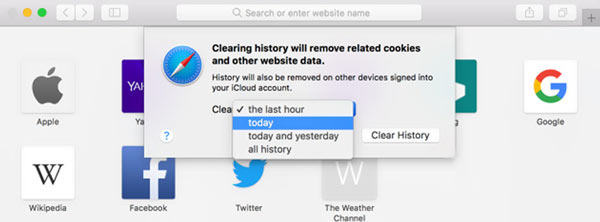
Förutom de två metoderna ovan kan du också lita på något tredjepartsverktyg för att rengöra Mac-data för att ta bort webbplatser från favoritfältet på en Mac. Här tar vi det lättanvända Mac Cleaner som ett exempel för att visa hur du rensar webbplatser från favoriter i Safari.

Nedladdningar
Mac Cleaner - Ta bort favoriter på Mac
100 % säker. Inga annonser.



Utökad läsning:
Fråga 1. Hur tar man bort webbplatser från favoritfältet på en iPhone?
När du som iPhone-användare vill hantera favoriter i Safari-appen ska du gå till mappen Bokmärken, trycka på Redigera och sedan på den röda ikonen för att ta bort favoriter på iPhone.
Fråga 2. Hur skapar och lägger jag till en bokmärkesmapp i Safari på min Mac?
Öppna Safari-appen, klicka på sidofältsknappen och välj sedan Bokmärken. Högerklicka i sidofältet och välj alternativet Ny mapp. Efter det kan du byta namn på bokmärkesmappen efter dina behov.
Fråga 3. Hur kan jag ta bort Chrome-bokmärkena på Mac?
Öppna webbläsaren Chrome på din Mac, välj Bokmärken och sedan Bokmärkeshanteraren. Nu kan du högerklicka på bokmärket du vill ta bort och välja Ta bort för att ta bort bokmärket från Chrome på din Mac.
Slutsats
Hoppas du enkelt kan hantera och ta bort olika favoriter i Safari efter att ha läst den här sidan. För fler frågor om bokmärken och favoriter i din Mac-webbläsare kan du lämna ett meddelande till oss i kommentaren.

Video Converter Ultimate är en utmärkt videokonverterare, redigerare och förstärkare för att konvertera, förbättra och redigera videor och musik i 1000 format och mer.
100 % säker. Inga annonser.
100 % säker. Inga annonser.